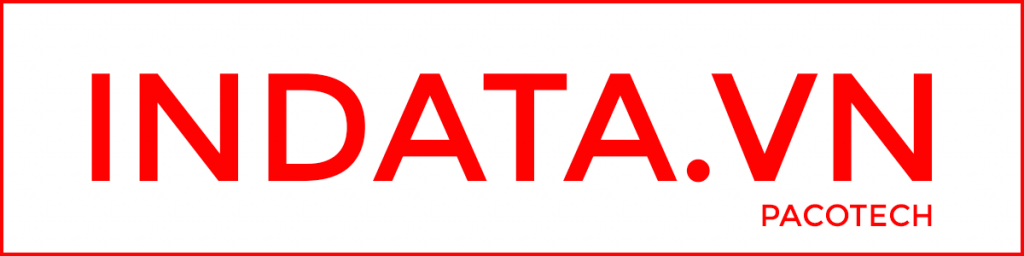HDSD TerraMaster
Cách lưu trữ dữ liệu vào ổ cứng mạng NAS TerraMaster
Khi lưu trữ tập tin vào TNAS trên mạng nội bộ, chúng tôi khuyên dùng Windows OS Samba File Service hoặc Mac OS AFS File Service. Bằng cách này bạn có thể lưu trữ các tập tin thuận tiện và hiệu quả hơn.
Lưu trữ tập tin từ PC Windows sang TNAS
Có 1 số cách bạn có thể lữu trữ tập tin vào TNAS bằng PC Windows
Qua TNAS PC
TNAS PC là 1 ứng dụng máy tính để bàn cho phép bạn tìm các tệp một cách nhanh chóng.
1. Cài đặt ứng dụng TNAS PC Desktop vào máy tính của bạn. Bạn có thể tải ứng dụng miễn phí hoặc tính phí trên website chính thức của TerraMaster.
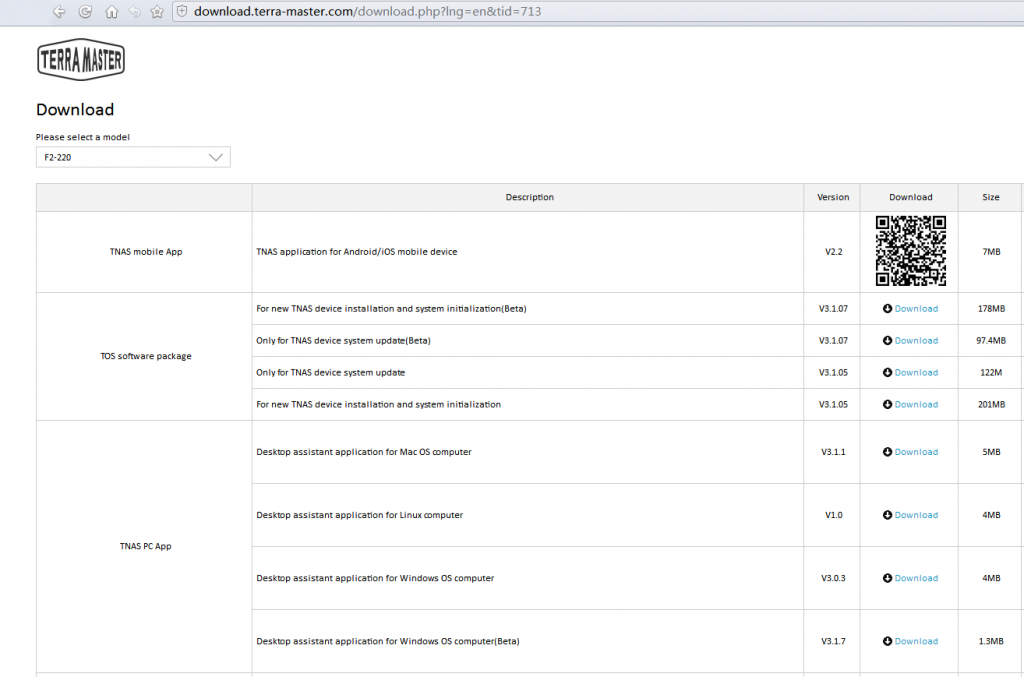
2. Xác định thiết bị TNAS của bạn trong mạng. Để làm việc này , chạy TNAS PC và nhấp vào “Search”
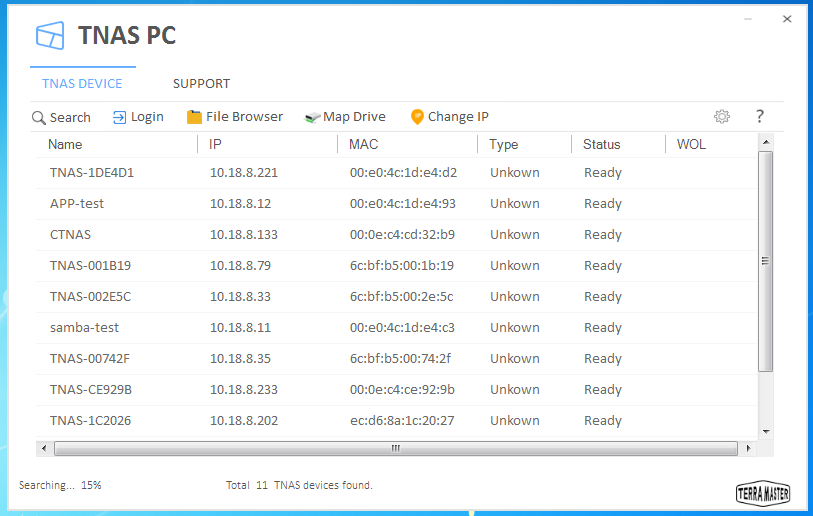
3. Chọn thiết bị TNAS trong danh sách tìm kiếm và chọn “File Browser”
4. Nhập tài khoản và mật khẩu. Để nâng cao sự thuận tiện cho lần truy cập tiếp theo của bạn, vui lòng đánh dấu vào “Remember My Credentials”
5. Nếu bạn nhập đúng tài khoản và mật khẩu, trang sẽ chuyển sang một trang khác ở đây bạn có thể lưu trữ, sao chép, xóa và chỉnh sửa file của bạn.
Map a Network Drive
Với các thư mục mà bạn cần truy cập thường xuyên, bạn có thể ánh xạ ổ đĩa mạng cho thư mục đó để dễ dàng truy cập.
Đầu tiên bạn cần phải kích hoạt giao thức SMB trên bộ NAS (bỏ qua nếu đã kích hoạt) bằng cách truy cập vào bộ NAS qua trình duyệt, mở Control panel -> Network Services -> File service -> SMB/CIFS File Service và tích vào ô kích hoạt dịch vụ.
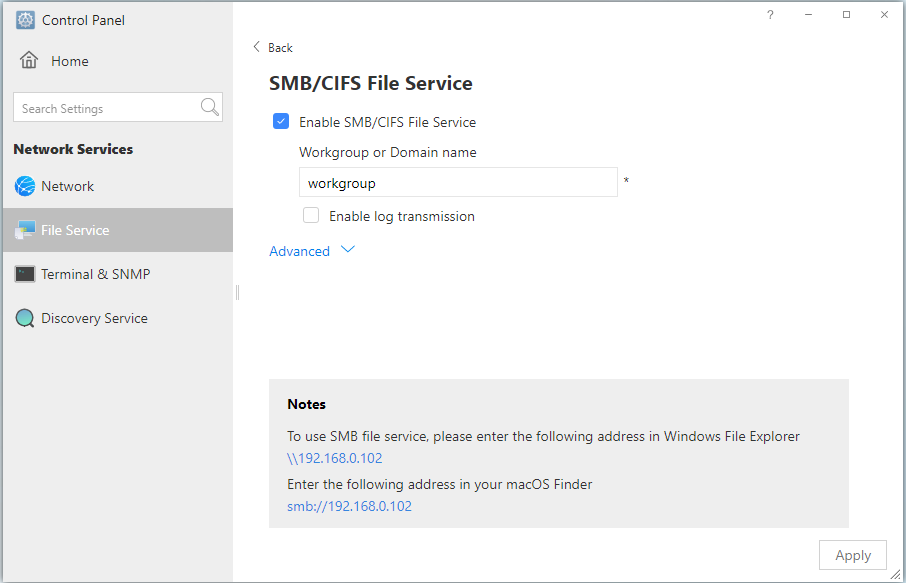
Tiếp theo cần phải kích hoạt giao thức SMB trên máy tính bằng cách vào Control Panel -> Programs and Features -> Turn Windows Features on or off --> Tích vào SMB 1.0/CIFS Client
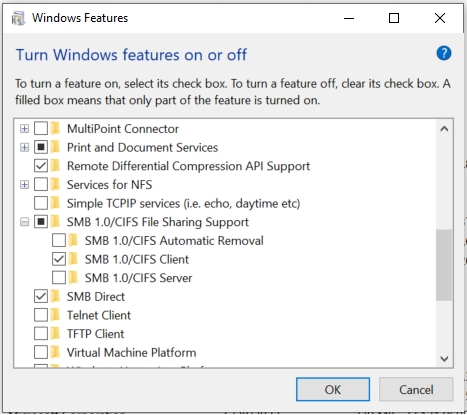
Để tạo Map Drive có thể sử dụng 1 trong 2 cách sau:
Dùng TNAS PC để Map Network Drives
1. Chọn thiết bị TNAS của bạn trong ứng dụng TNAS PC, và sau đó bấm vào “Map Drive”.
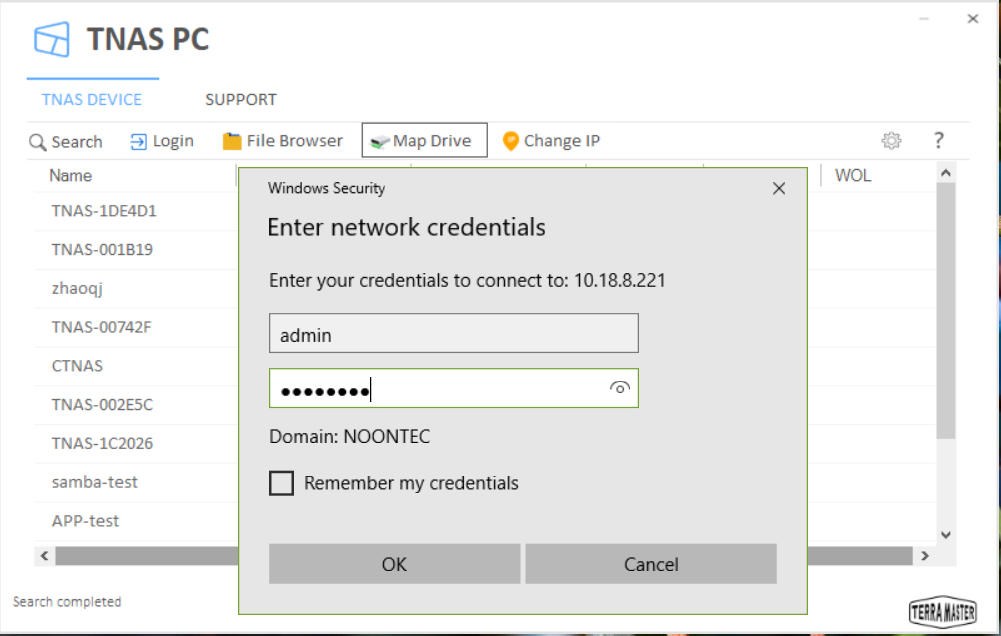
2. Nhập tài khoản và mật khẩu và bấm “OK”.
3. Chọn tên cho ổ đĩa mạng, và chọn thư mục TNAS bạn muốn ánh xạ. Bấm “OK”
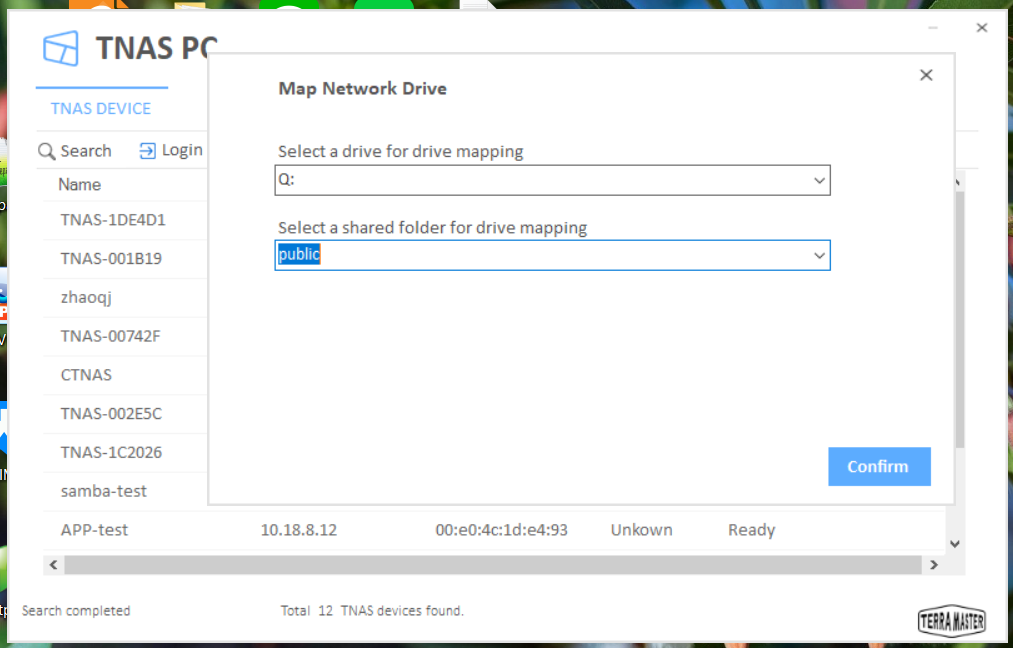
4. Mở thư mục ổ đĩa trong máy tính của bạn, sau đó xác định vị trí ổ đĩa bạn vừa ánh xạ. Bây giờ bạn có thể lưu trữ, sao chép, xóa và chỉnh sửa các tập tịn của bạn.
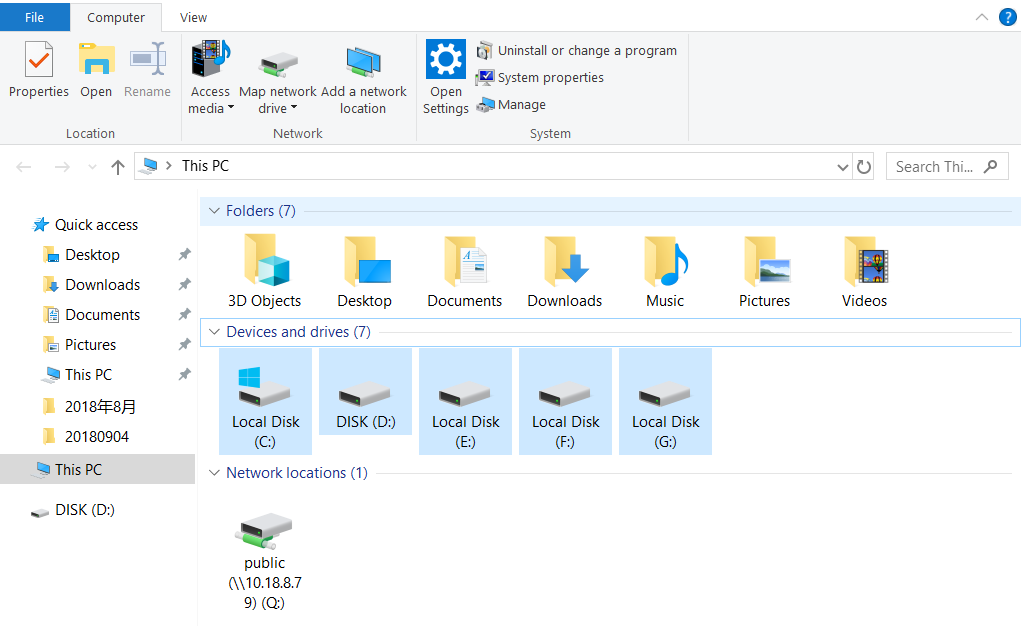
Sử dụng Windows Explorer để Map Network Drives
1. Trong hệ điều hành Windows trên máy tính của bạn bấm chuột phải “ This Computer”
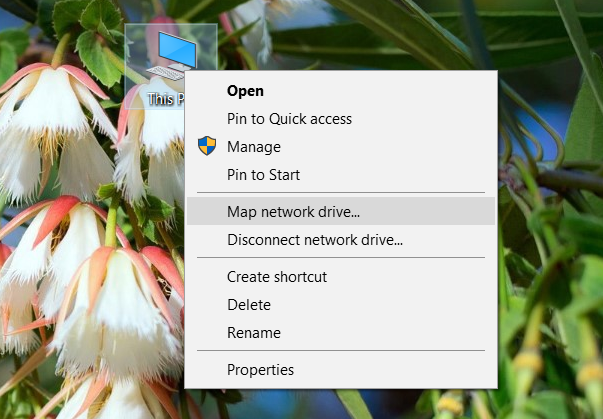
2. Chọn “Map Network Drive” từ menu thả xuống.
3. Chọn tên cho ổ đĩa từ menu thả xuống và nhập đường dẫn đến thư mục chia sẻ TNAS trong mục “Folder”. Bấm kết thúc
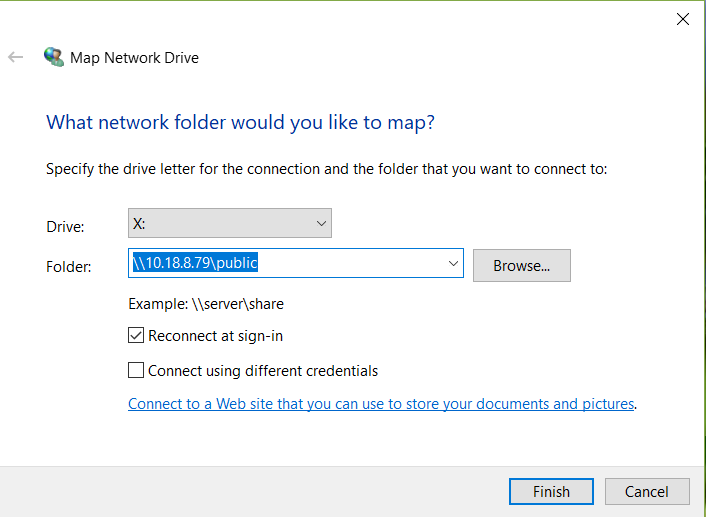
4. Nhập tài khoản và mật khẩu TOS của bạn và bấm “Confirm”
5. Mở thư mục ổ đĩa trong máy tính của bạn, sau đó xác định vị trí ổ đĩa bạn vừa ánh xạ. Bây giờ bạn có thể lưu trữ, sao chép, xóa và chỉnh sửa các tập tin của bạn.
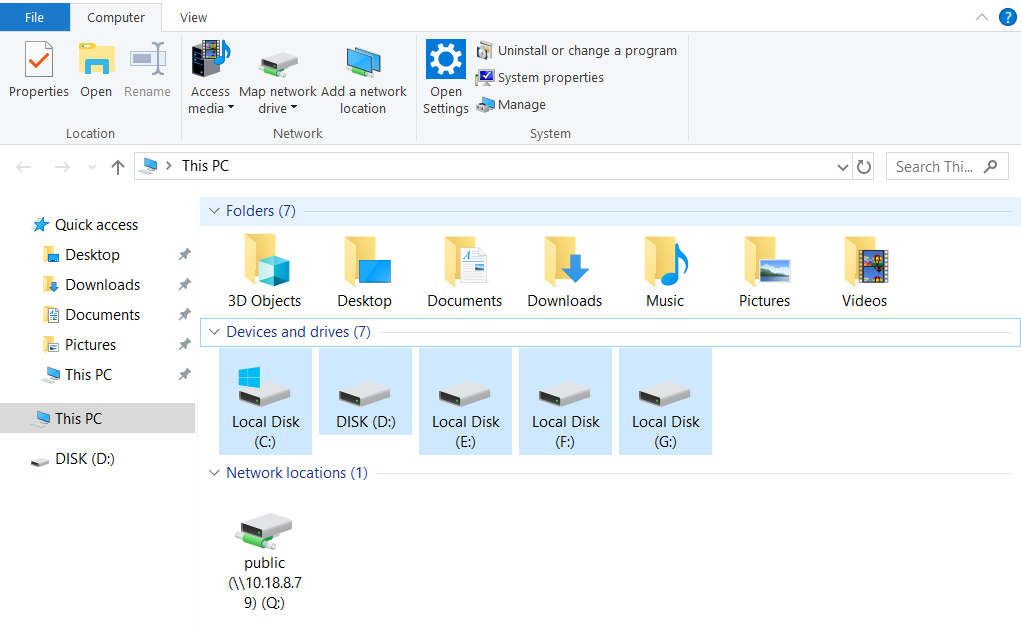
Lưu trữ file từ máy tính MAC OS đến TNAS
Người dùng MAC OS PC có thể sử dụng TNAS PC Desktop Client để quản lý thư mục. Thực hiện tương tự như Windows OS PC.
Sử dụng MAC OS AFS File Service để lưu trữ thư mục.
Dưới đây là sử dụng MAC OS File Service để lưu trữ thư mục bằng TNAS.
1. Mở máy tính MAC cuả bạn và bấm “Finder”.
2. Chọn “Go” trong menu ở trên đầu màn hình và chọn “Connect to Server”.
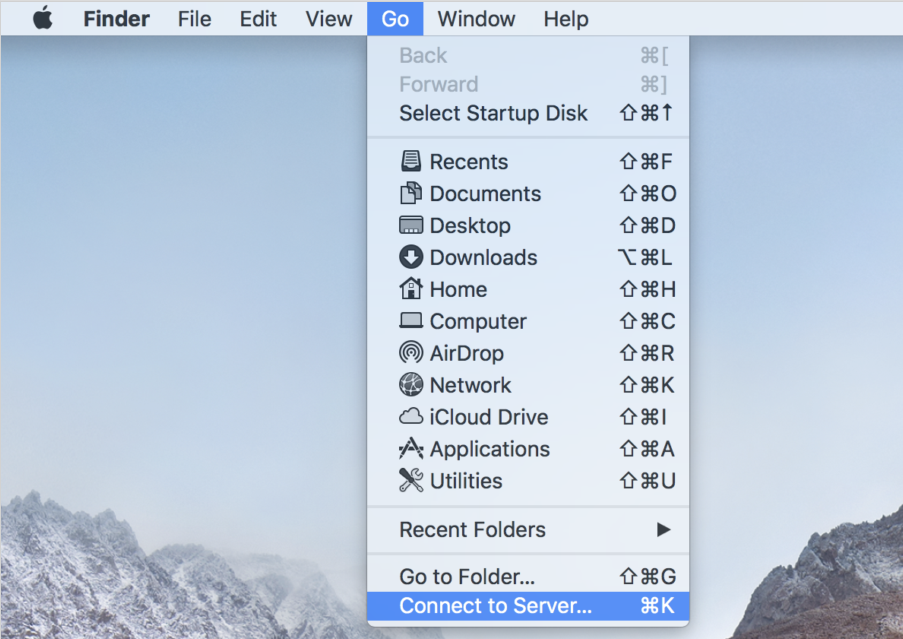
3. Nhập địa chỉ IP của TNAS trong menu, bắt đầu bằng “afg://” (ví dụ : afg://10.18.13.121). Bấm “Connect”. Để thuận tiện cho lần truy cập tiếp theo, bấm vào nút “+” trong menu để thêm máy chủ vào mục yêu thích.
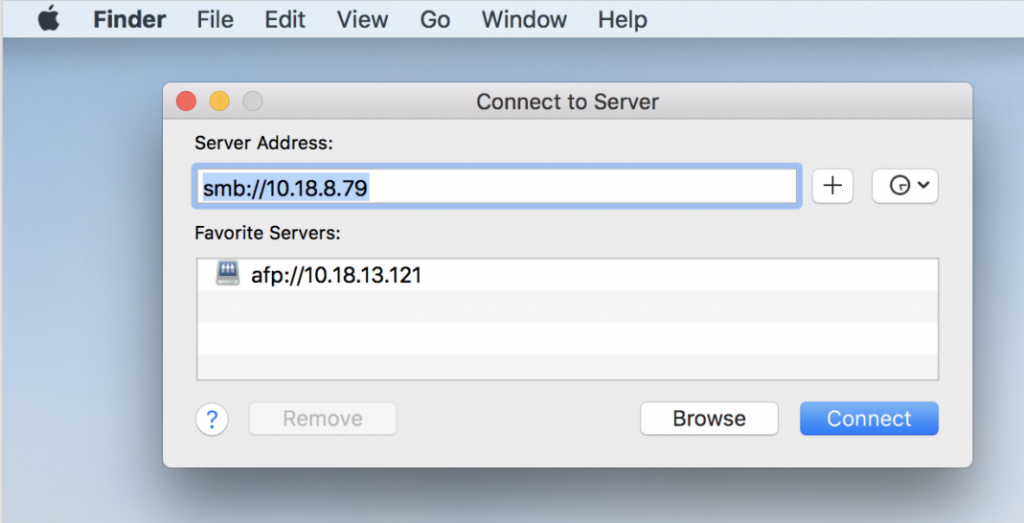
4. Nhập tài khoản và mật khẩu TOS và bấm “Connect”.
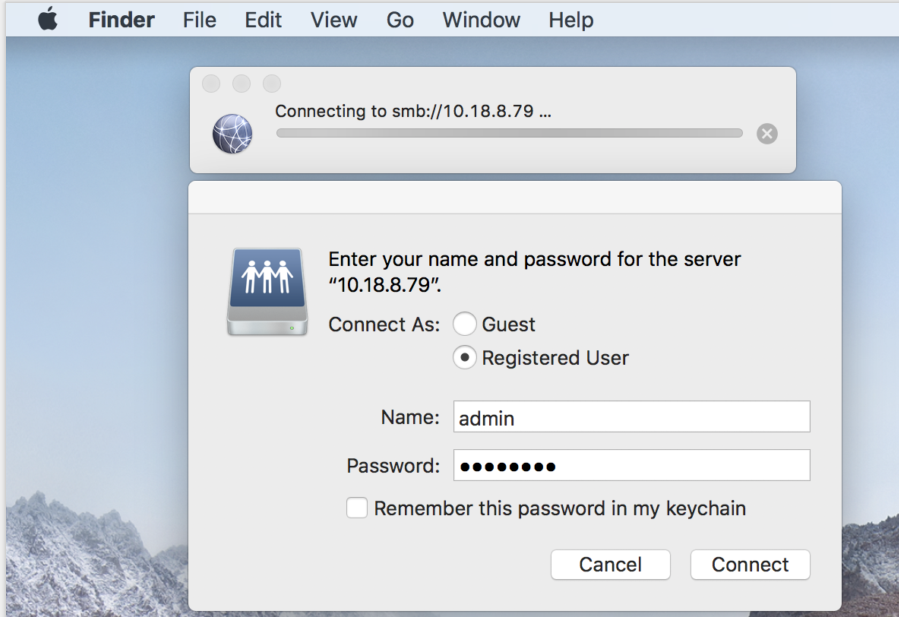
5. Nếu bạn nhập đúng tài khoản và mật khẩu, bạn sẽ nhìn thấy thiết bị TNAS của bạn trong danh mục chia sẻ của cửa sổ Finder. Bấm 2 lần vào thư mục được chia sẻ để xem nội dung và để lưu trữ , sao chép , xóa và chỉnh sửa tệp của bạn
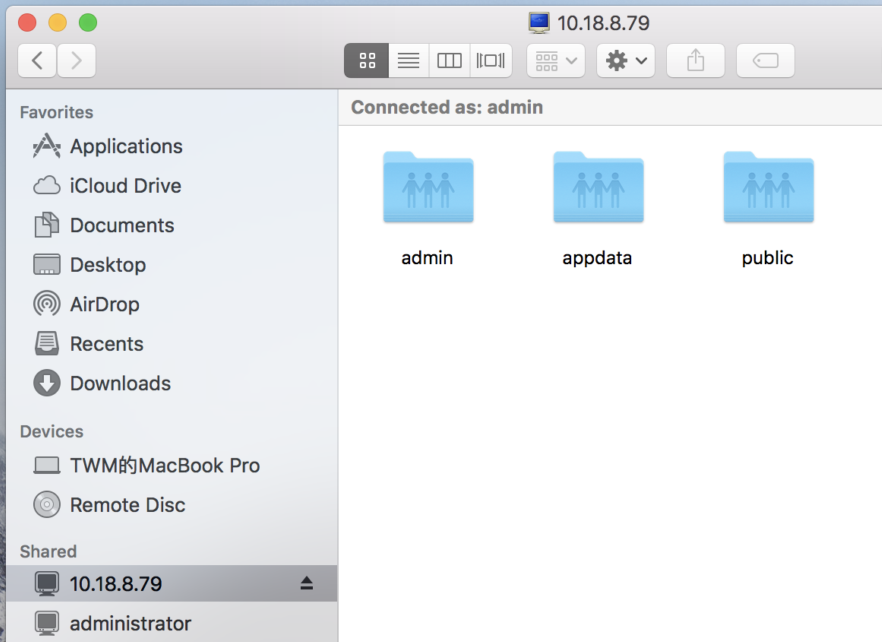
Chúc các bạn thành công